Tabela e përmbajtjes
Nuk ka formulë të drejtpërdrejtë të shumëzimit në Excel, por nuk ka shqetësime, ka mënyra të tjera të shumëfishta për t'u shumëzuar në Excel . Ne mund të përdorim Asterisk (*) i cili quhet shenjë e shumëzimit dhe 3 metoda të tjera të fuqishme për t'u shumëzuar në Excel.
Shkarko librin e punës praktike
Mund të shkarkoni shabllonin falas të Excel nga këtu dhe praktikoni vetë.
Shenja e shumëzimit (*, ylli) në Excel.xlsx
Përdorimi i shenjës së shumëzimit (* , ylli) për shumëzimin në Excel
Për të eksploruar këtë metodë, ne do të përdorim grupin e mëposhtëm të të dhënave që përmban sasinë e disa frutave dhe çmimet për njësi. Tani do të përdorim Asterisk (*) për të shumëzuar sasinë dhe çmimin për njësi për çdo artikull.
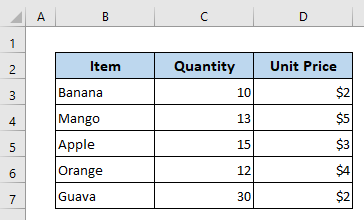
Për këtë, unë kam shtuar një kolonë të re të quajtur 'Çmimi Total'.
Në Cell E5 shkruani formulën e mëposhtme-
=C5*D5 Dhe në fakt, është alternativa për 10*2 , ne përdorëm referencën e qelizës në vend.
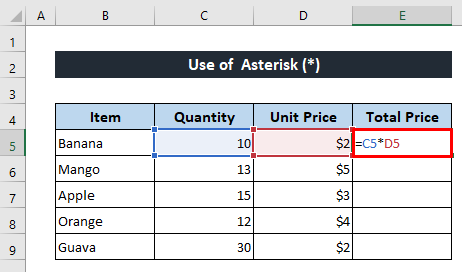
Pasi të shtypni butonin Enter , do të merrni daljen siç tregohet më poshtë .
Më pas vetëm zvarritni poshtë ikonën Plotësoni dorezën për të kopjuar formulën për artikujt e tjerë.
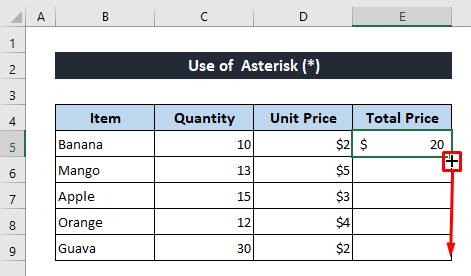
Tani çmimi total i të gjithë artikujve llogaritet duke përdorur Asterisk i shumëfishtë i shenjës (*) .
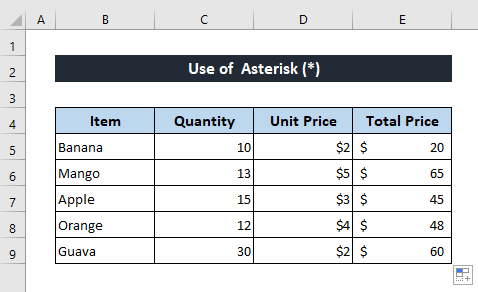
Lexo më shumë: Cila është formula e shumëzimit në Excel për qeliza të shumta? (3 mënyra)
Alternativat për të shumëzuar Shenja për të shumëzuar në Excel
Në vend që të përdorniylli i shenjës së shumëzimit (*), ne mund t'i shumëzojmë numrat lehtësisht duke përdorur tre metoda alternative të përshkruara më poshtë.
Metoda 1: Aplikoni funksionin PRODUCT për të shumëzuar në Excel
Së pari, ne do të aplikojmë funksionin PRODUCT për të shumëzuar numrat. Funksioni PRODUCT është alternativa kryesore e përdorimit të Multiply Sign-Asterisk (*) . Le të zbulojmë çmimin total duke përdorur funksionin e produktit.
Shkruani formulën e mëposhtme në Qeliza E5 –
=PRODUCT(C5,D5) Do të shumëzojë vlerat e qelizës C5 dhe D5 , ekuivalente me 10*2 . Nëse dëshironi të shumëzoni tre vlera të Qeliza C5, D5, dhe E5 atëherë formula do të jetë =PRODUCT(C5,D5,E5) .
Më vonë, shtypni butonin Enter për të marrë rezultatin.
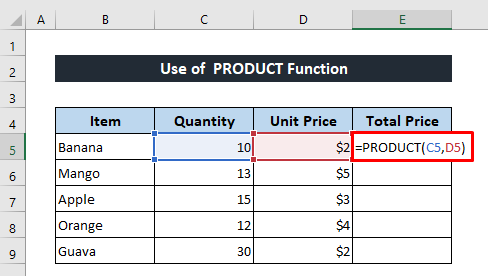
Do të merrni të njëjtin rezultat si rezultati i përdorimit të Ylli (*) .
Përdorni përsëri mjetin Fill Handle për të kopjuar formulën.
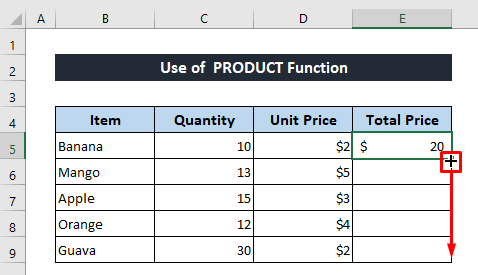
Më pas do të merrni të gjitha rezultatet.
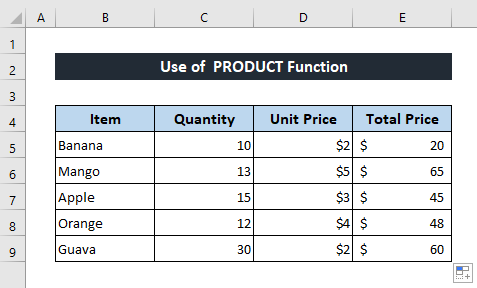
Lexo më shumë: Nëse qeliza përmban vlerë, atëherë shumëzoje duke përdorur formulën e Excel (3 shembuj)
Lexime të ngjashme
- Si të bëni tabelën e shumëzimit në Excel (4 metoda)
- Të shumëzoni rreshtat në Excel (4 Mënyrat më të Lehta)
- Si të shumëzoni kolonat në Excel (9 mënyra të dobishme dhe të lehta)
- Shumëzoni dy kolona në Excel (5 më të lehtat Metodat)
- Si të shumëzoni një kolonë me një numër në Excel(4 Metoda të lehta)
Metoda 2: Fut funksionin SUMPRODUCT për t'u shumëzuar në Excel
Zbatohet funksioni SUMPRODUCT të shumëzojë së bashku vargje të ndryshme dhe më pas kthen shumën e produkteve. Në metodat e mëparshme nëse do të duhej të gjenim shumën, atëherë do të duhej të përdornim funksionin SUM për llogaritjen e shumës pas shumëzimit . Por funksioni SUMPRODUCT mund t'i kryejë këto dy detyra në të njëjtën kohë. Vini re hapat e mëposhtëm për ta bërë atë.
Në Qeliza D11 shkruani formulën e mëposhtme-
=SUMPRODUCT(C5:C9,D5:D9) Shtypni Futni butonin .
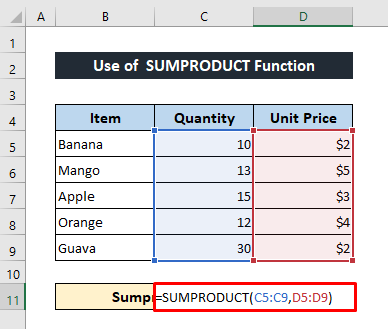
Këtu është rezultati i produktit të shumës-
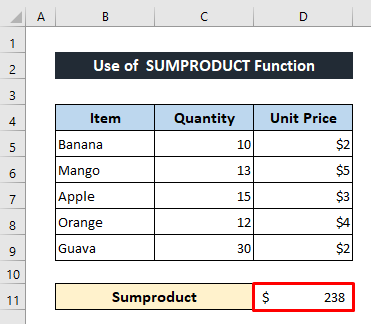
Lexo më shumë: Formula e shumëzimit në Excel (6 Qasje të Shpejta)
Metoda 3: Përdorni Paste Speciale për të shumëzuar në Excel
Në metodën tonë të fundit, ne' Do të përdorim komandën Paste Special në Excel për t'u shumëzuar. Ne mund të shumëzojmë një varg të dhënash me një vlerë konstante duke përdorur komandën Paste Special . Supozoni se duhet të paguajmë 3% TVSH për çdo artikull. Pra, për të gjetur shumën e TVSH-së për çdo artikull do të duhet të shumëzojmë vlerat totale me 3%. Tani le të shohim se si ta bëjmë atë duke përdorur komandën Paste Special .
Për të gjetur TVSH-në kam shtuar një kolonë të re.
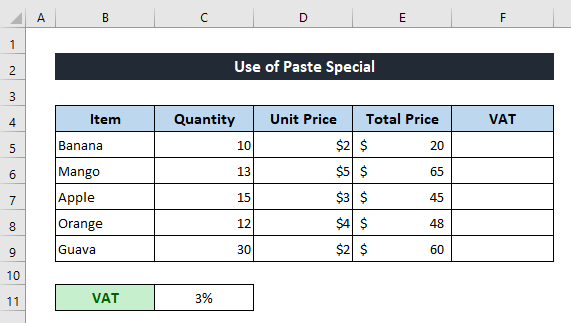
Së pari, kopjoni çmimet totale në kolonën e re duke përdorur copy-paste .
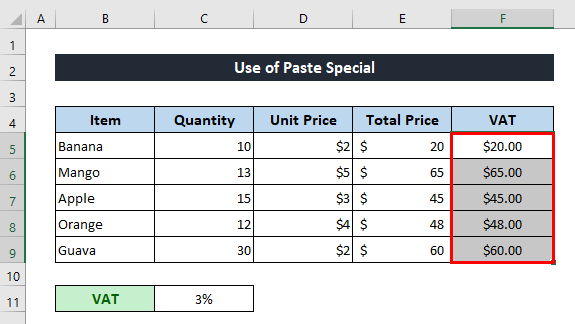
Tani kopjoni vlerën e TVSH-së nga Cel C11 .
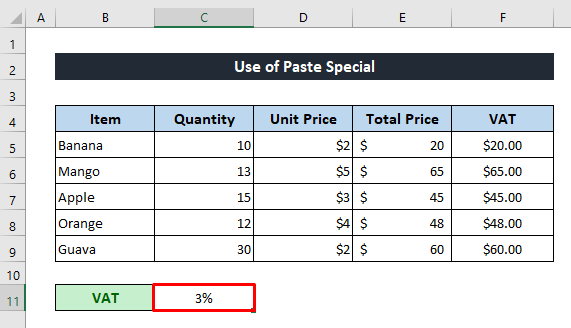
Më vonë, zgjidhni të gjithatë dhënat nga kolona e re dhe kliko me të djathtën miun.
Më pas shtypni Ngjit Special nga menuja e kontekstit .
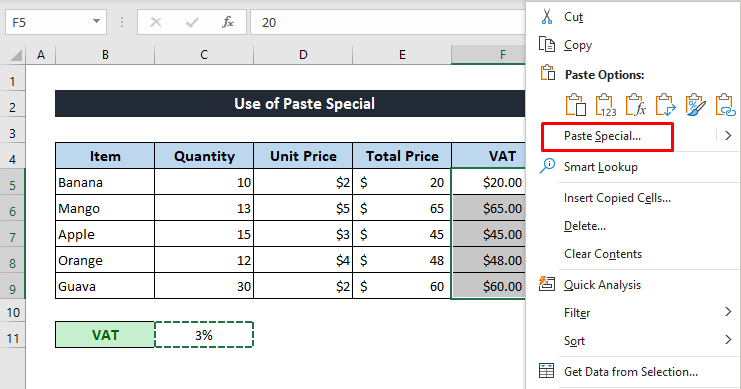
Pasi të shfaqet kutia e dialogut Ngjit Special , shënoni Të gjitha nga seksioni Ngjit dhe shënoni Shumëzoni nga seksioni Operacioni .
Më në fund, thjesht shtypni OK .
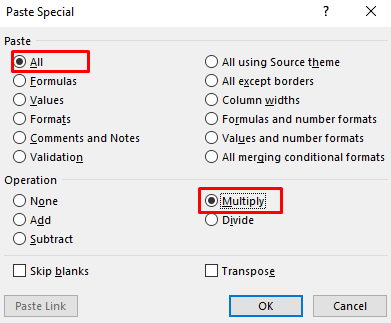
Tani shikoni se e gjithë kolona shumëzohet me vlerën- 3%.
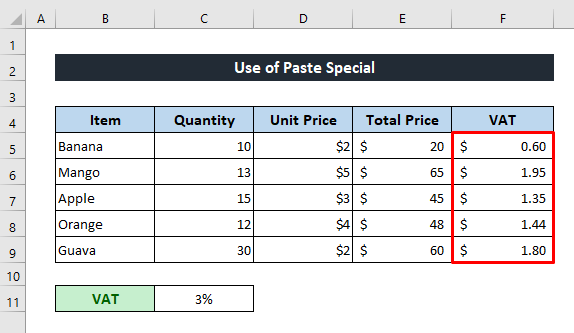
Lexo më shumë: Si të shumëzoni një qelizë me shumë qeliza në Excel (4 mënyra)
Përfundim
Shpresoj se procedurat e përshkruara më sipër do të jenë mjaft të mira për të përdorur shenjën e shumëzimit në Excel. Mos ngurroni të bëni çdo pyetje në seksionin e komenteve dhe ju lutem më jepni komente.

